כיצד להתקין מקלעת על קודי תוך פחות מדקה
הזרמת התוכן המועדף עליך ישירות אפשרית כעת באמצעות תוסף Plexus עבור Kodi. Plexus הוא תוסף זרימה של עמיתים לצד שלישי בחינם. זה מאפשר למשתמשים להזרים את התוכן המועדף עליהם בקלות. אבל התקנת תוספות קודי של צד שלישי, הופכת לפעמים לטרחה עבור המשתמשים החדשים. תודרך כיצד להתקין מקלעת בקודי צעד אחר צעד בבלוג זה.
זהו מדריך התקנה מפורט שיסביר לכם כיצד להשתמש ב- plexus kodi addon במערכות הפעלה שונות. לאחר שתעבור דרך המדריך שלו תוכל לגשת בקלות לזרמי המקלעת.
כיצד להתקין פרספקס בגירסת 17 או יותר של Kodi Krypton
- רוץ אפליקציית קודי. הקלק על ה הגדרות המופיע בסמל השמאלי.
- יופיעו מספר אפשרויות, בחר “מנהל קבצים“.
- יופיע חלון חדש, בחר “הוסף מקור“מהעמודה השמאלית.
- כאשר מתבקש חלון המקור להוסיף, לחץ לחיצה כפולה על השורה המציגה ““.
- כאן, הזן את הקישור “http://areswizard.uk/ולחץ על “בסדר“.
- כעת הזן את השם “ארסלחץ על “בסדר“.
- לאחר הזנת הקישור ושם, לחץ שוב על אישור ותחזור למנהל הקבצים.
- עכשיו חזר למסך הבית של Kodi ולחץ על הרחבות.
- כעת התבוננו בראש העמודה השמאלית, סמל תיבה יופיע. לחץ על על סמל התיבה הזה. לחץ על “התקן מקובץ zipולחץ על “ארס“.
- זה יציג כמה מאגרי קודי, לחץ על “repository.aresproject-0.1.0.zip“
- עכשיו המתן עד למאגר התקנה, תופיע הודעה לאחר ההתקנה. לאחר הופעת ההודעה, לחץ על “התקן מהמאגר“.
- כעת בחרו ב”פרויקט ארס “.
- המתן להודעה המותאמת להרחבה. לחץ על “תוספות לתוכנית”.
- בחר “מקלעת”. לחץ על “התקן”.
- המתן להתראה “מופעלת תוספות”. לאחר שההודעה תופיע, תוכלו לגשת לזרמי מקלעת.
כיצד להתקין מקלעת לקודי ג’רוויס גרסה 16 או להלן:
- רוץ קודי יישום.
- לחץ על מערכת ופתח את מנהל הקבצים.
- לחץ על “הוסף מקור“.
- לחץ על השורה ובה כתוב ““.
- הכנס את הקישור “http://ares-repo.eu” ולחץ על “בוצע“.
- תן שם לקישור זה כ- “ares” ולחץ על “בסדר“.
- חזור למסך הבית של קודי.
- לחץ על “מערכת“.
- לחץ על “תוספות“.
- מאלמנה זו לחץ על “התקן מקובץ zip“.
- לחץ על “ארס“.
- בחר “repository.aresproject-x.x.x.zip“.
- המאגר יותקן, תצטרך לחכות עד “הרחבה מופעלתההודעה מופיעה.
- לחץ על “התקן מהמאגר“.
- בחר “פרויקט Ares”.
- לחץ על “תוספות לתוכנית“.
- לחץ על “מקלעת“.
- לחץ על התקן.
- המתן להתראה “הרחבה מופעלת” להופיע.
- הנה לך את זה, Plexus מותקן כעת.
כיצד להתקין Plexus ב- Kodi MAC:
- לפני שאגיד לך כיצד להשתמש במקלע על Kodi, עליך לדעת תחילה להתקין Kodi ב- Mac. להלן השלבים להתקנת Kodi ב- Mac:
- הורד את Kodi ל- Mac מה https://kodi.tv/download “.
- פתח את תמונת הדיסק של קודי.
- התקן את התוכנה במחשב ה- Mac שלך על ידי גרירה ושחרור של סמל ה- Kodi לתיקיית היישומים.
- הפעל את יישום Kodi.
- הודעה עשויה להתבקש לציין כי לא ניתן להפעיל את היישום הזה כפי שהוא מתוך “מפתח לא מזוהה“.
- אבטחה פתוחה & הגדרות פרטיות ו- “אפשר יישומים שהורדו מ:“
- זהו זה! קודי יפעל וניתן להשתמש בו בהתאם.
- כעת הנוהל להתקנת Plexus על Kodi דומה לאלה שנדונו לעיל. אתה יכול להתייחס אליהם לגישה לזרמי Plexus.
Plexus Kodi מתקן / לא עובד / שגיאות / בעיות:
ל- addlex של Plexus kodi יש בדרך כלל הרבה בעיות בהתקנה או בשימוש שלהם. חלק מהנושא עשוי להיות:
התקנת Plexus Kodi נכשלה
ישנן בעיות מסוימות שעולות במהלך התקנת Plexus על Kodi בגלל שגיאות קובץ המקור. מכיוון שמדובר בתוסף של צד שלישי, קישורי המקור ממשיכים לחסום או שהשרתים שלהם בדרך כלל יורדים. רוב המשתמשים המנסים להתקין את Plexus משתמשים במקור “http://fusion.tvaddons.co”. מקור זה הושבת לפני מספר חודשים ושוחרר בהמשך. המשתמשים נתקלים בבעיות התקנה עקב קישורי המקור המיושנים.
פיתרון
כדי להתמודד עם בעיות התקנה כאלה, עליך לדעת תחילה לבדוק את הזרם; קישורים מעודכנים שהם חיים. נכון לעכשיו, http://areswizard.uk/ ו- http://areswizard.co.uk/ הם מקורות חיים וניתן להשתמש בהם להתקנת Plexus על Kodi מבלי להתמודד עם שום בעיה.
פיגוע נחל מקלעת
גלישה איטית ופיגור בזרם הם נושא מרכזי בפלטפורמות הזרימה המקוונות. הם עשויים להתמיד מדי פעם ויוצרים מצב מרגיז עבור המשתמש.
פיתרון
ניתן לפתור בעיה זו בקלות על ידי התקנת אשף Ares. עבור אל תוספות התוכנית והתקן את אשף Ares. לאחר שהתקנת את אשף Ares, תוכל לנקות את המטמון ואת התמונות הממוזערות שלך. זה יפתור את הבעיה והגלישה והסטרימינג שלך יפעלו בצורה מושלמת או שתשיג את אשפי הקודי הטובים ביותר.
מאגרי Plexus Kodi מיושנים
לרוב תתמודד עם בעיות בהתקנת התוספות לאחר התקנת קובץ ה- zip. מוצעים להתקין מספר מאגרים מרובים, אך אתה עלול להתבלבל בבחירתם.
פיתרון
הדרך הטובה ביותר לבחור את המאגר הנכון היא לראות מי מהם הוא זה המעודכן. בחר את הגרסה האחרונה מהרשימה כדי להתקין את התוסף. פרויקט Ares 0.1.7 הוא המאגר האחרון להתקנת תוסף Plexus מ-. עיין במדריך שלנו כיצד לבטל את חסימת מאגרי השימוש בקודי vpn.
לעטוף את הכל
סיכום הכל, התקנת פרספקס על Kodi אינה טרחה רבה. אומנם מדובר בתהליך ממושך אך עדיין החוויה שקודי מספקת שווה את זה, במיוחד כשמדובר במקלעת. הנוהל של התקנת Kodi על Plexus דומה כמעט בכל פלטפורמה. הבעיות שמתעוררות במהלך ההתקנה מתרחשות מכיוון שמדובר בתוספות של צד שלישי ואינן רשמיות כך שהתמיכה שלהם לא תמיד זמינה או לא עומדת בסימן. באופן דומה, המאגרים ממשיכים לכבות, וגורמים לבעיות בעת ההתקנה. עם זאת, השלמתי את כל ההיבטים בהרחבה כדי לעזור לך ליהנות מחווית המקלעת. בסופו של דבר הייתי ממליץ לך להשתמש תמיד בשירות VPN של Kodi על מנת להבטיח את פרטיותך ולהגן על עצמך.




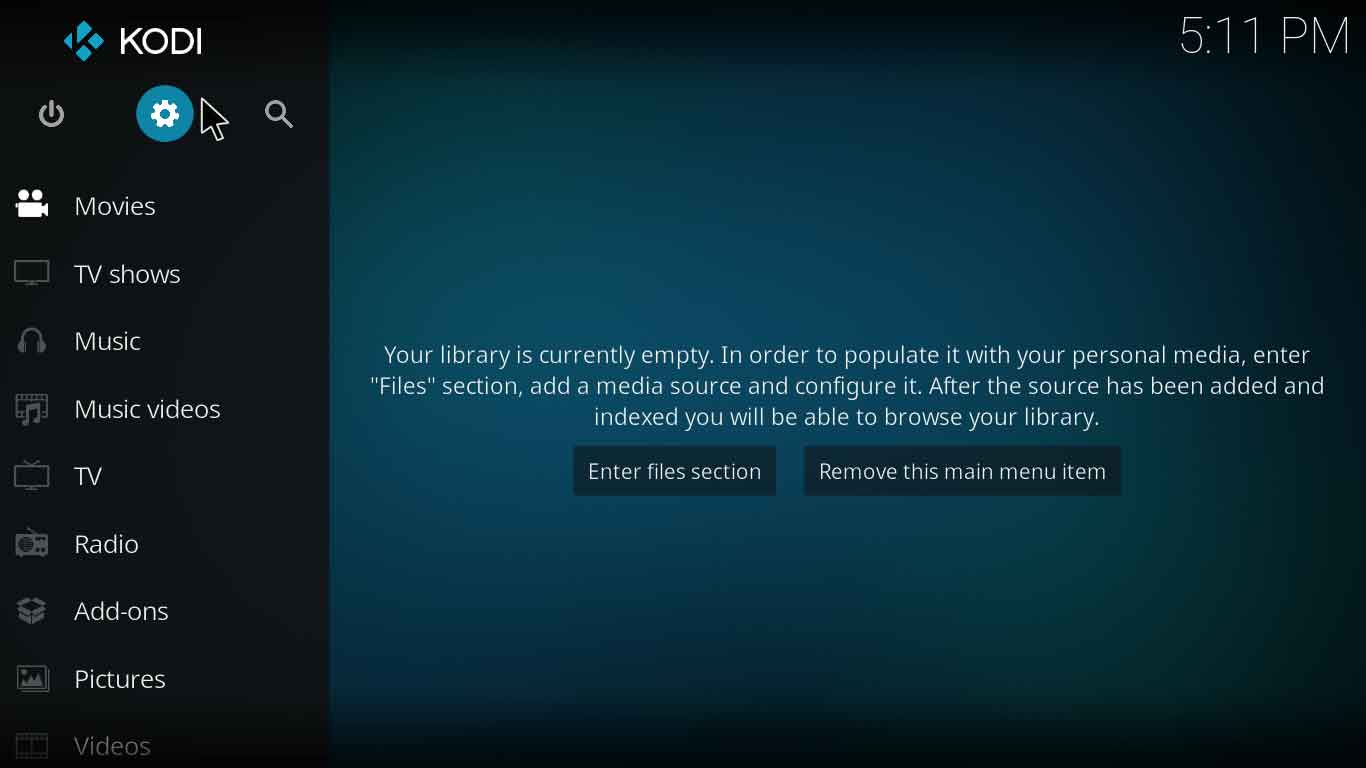
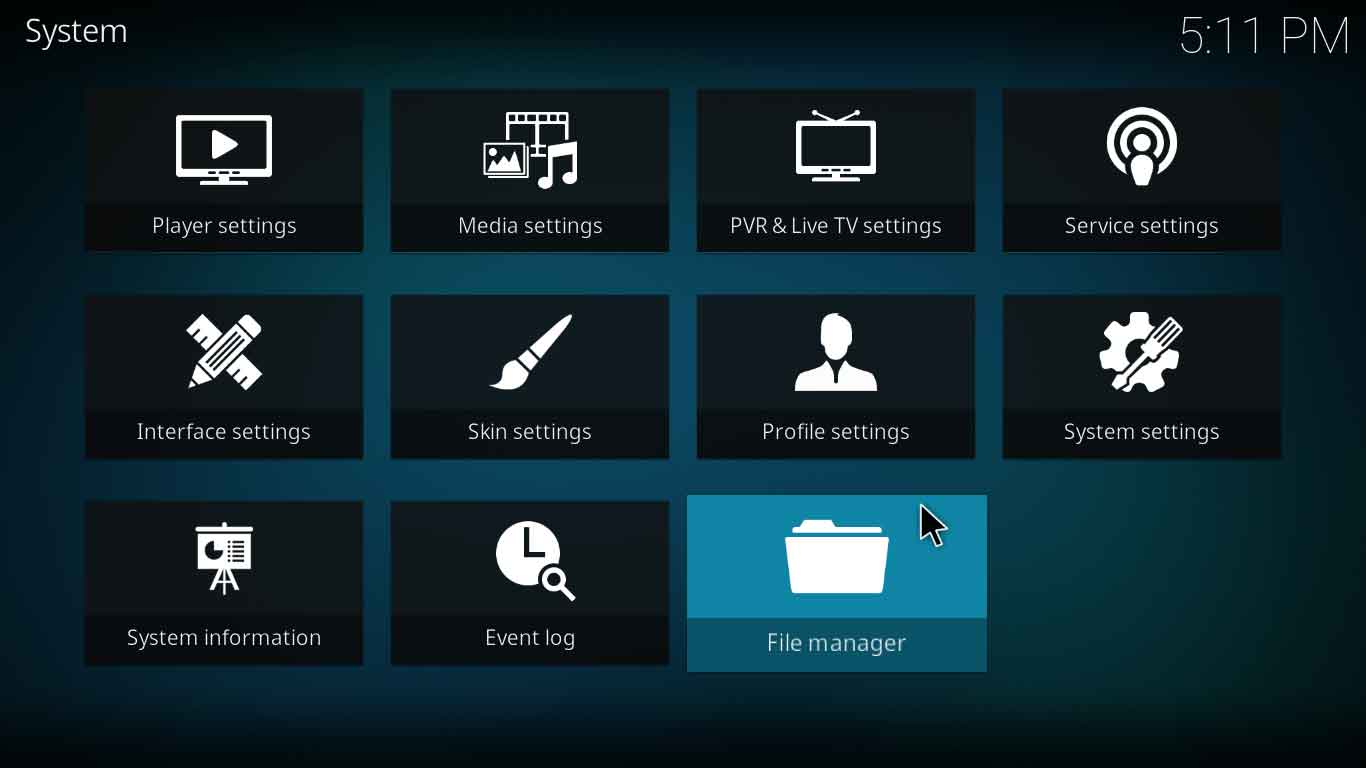
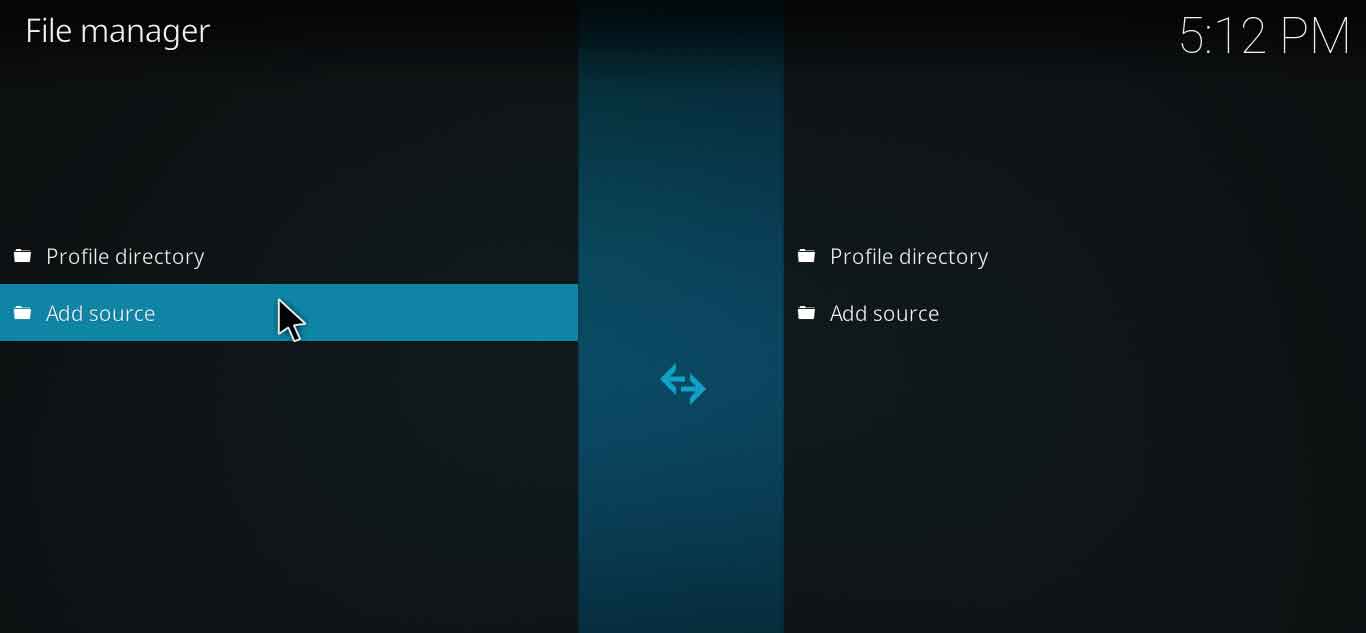
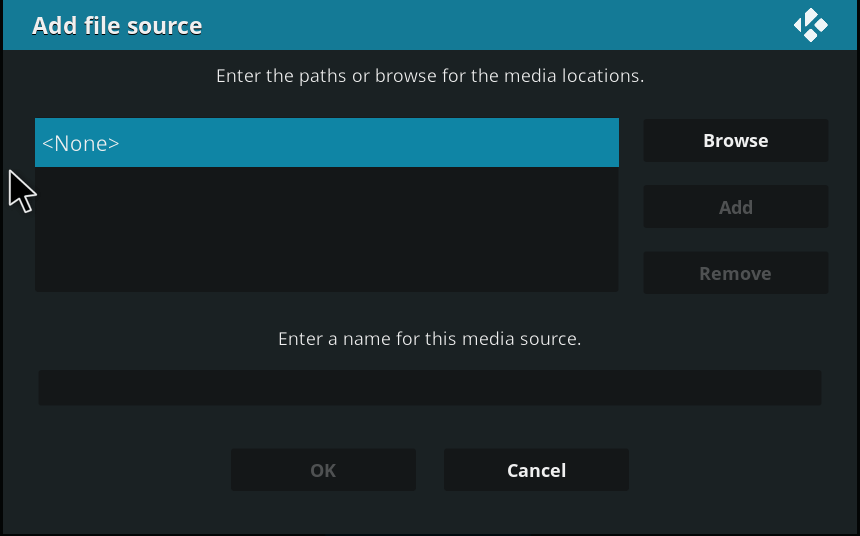
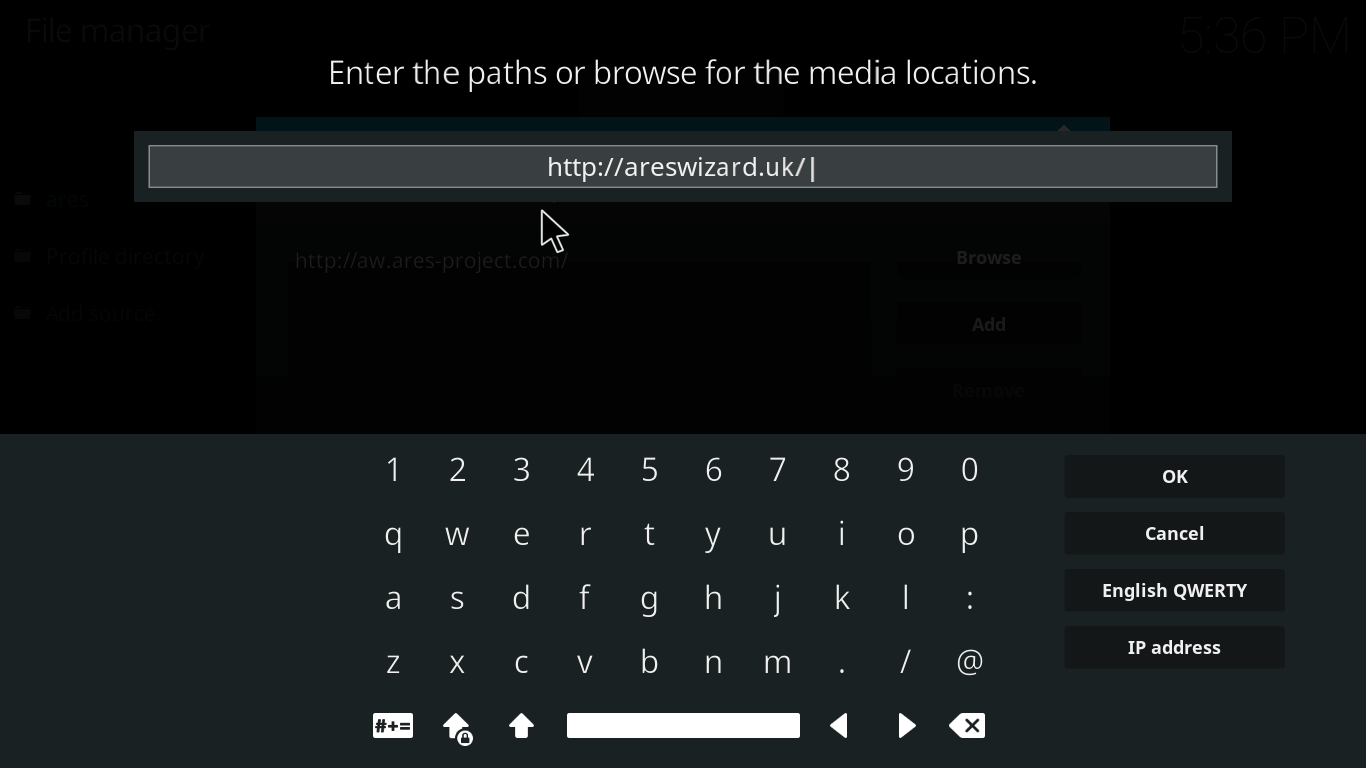
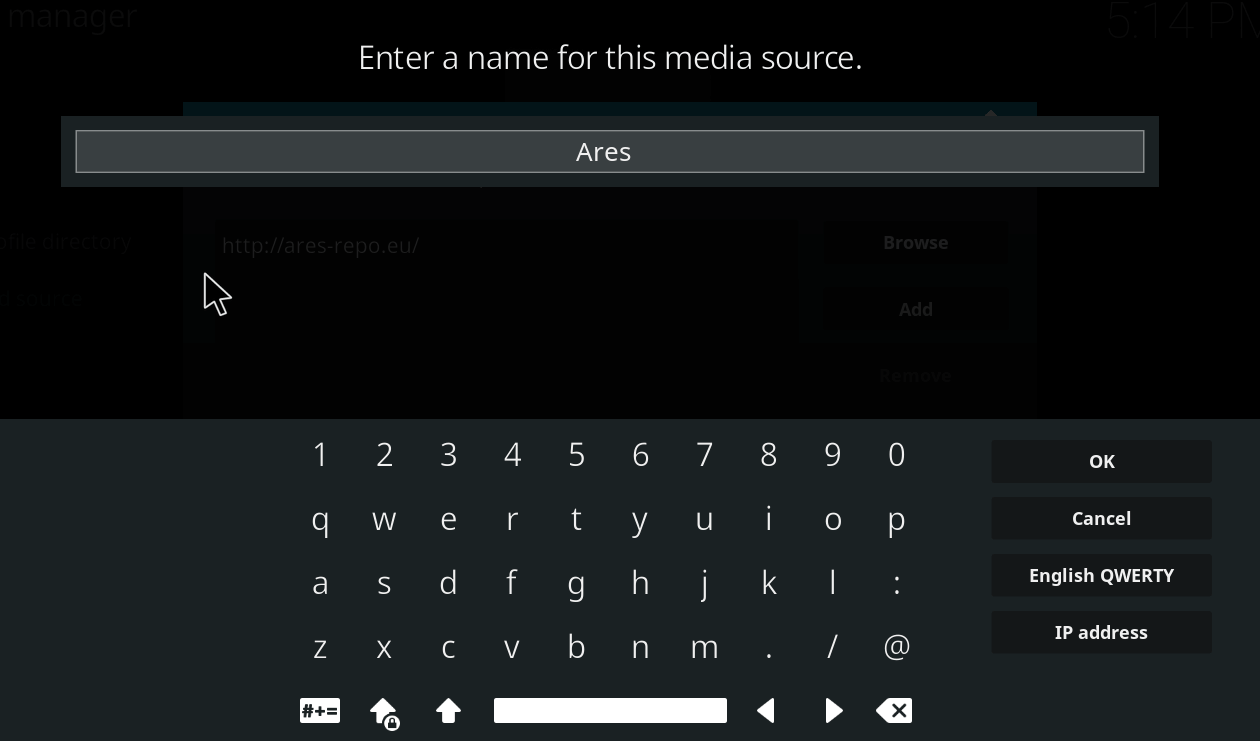
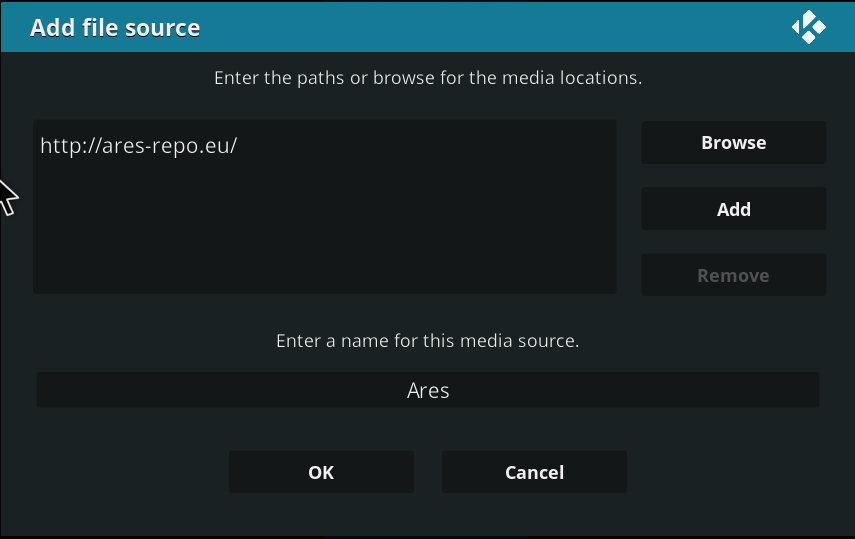
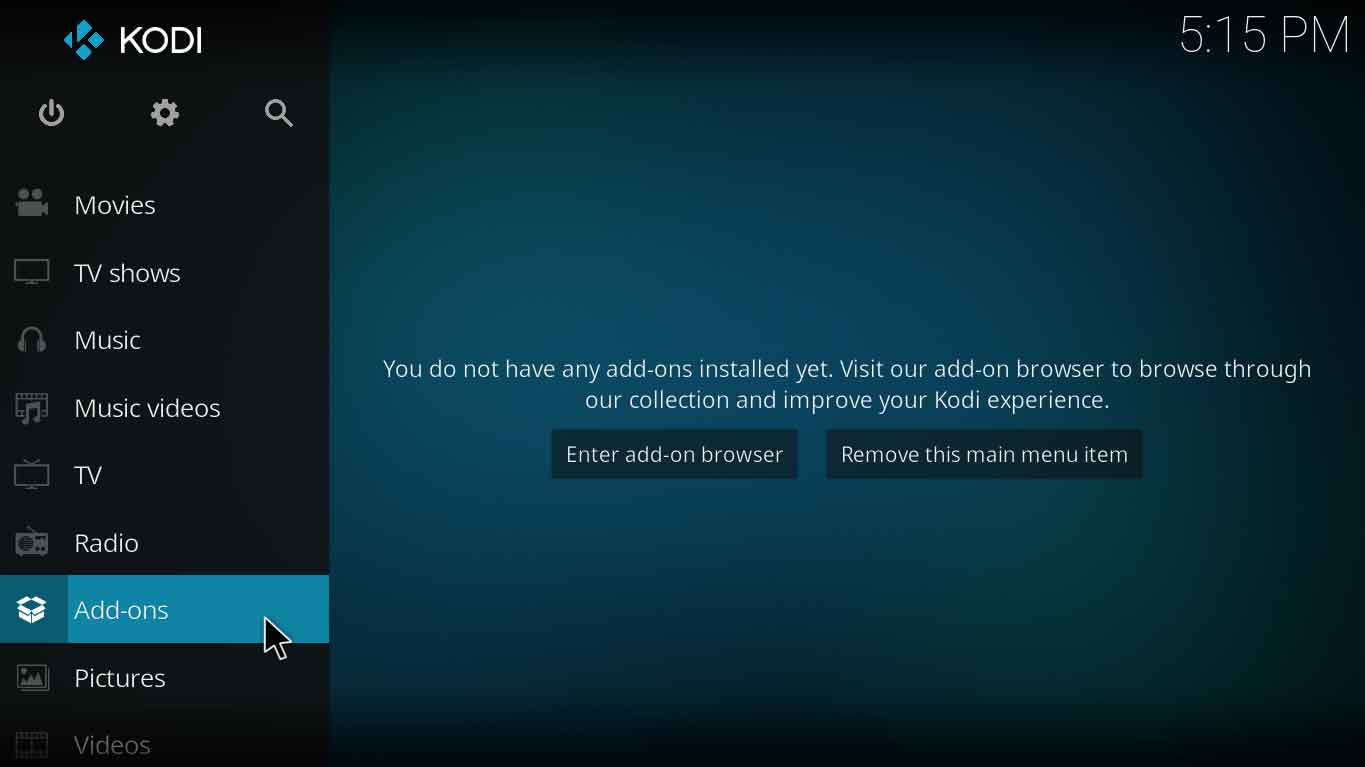
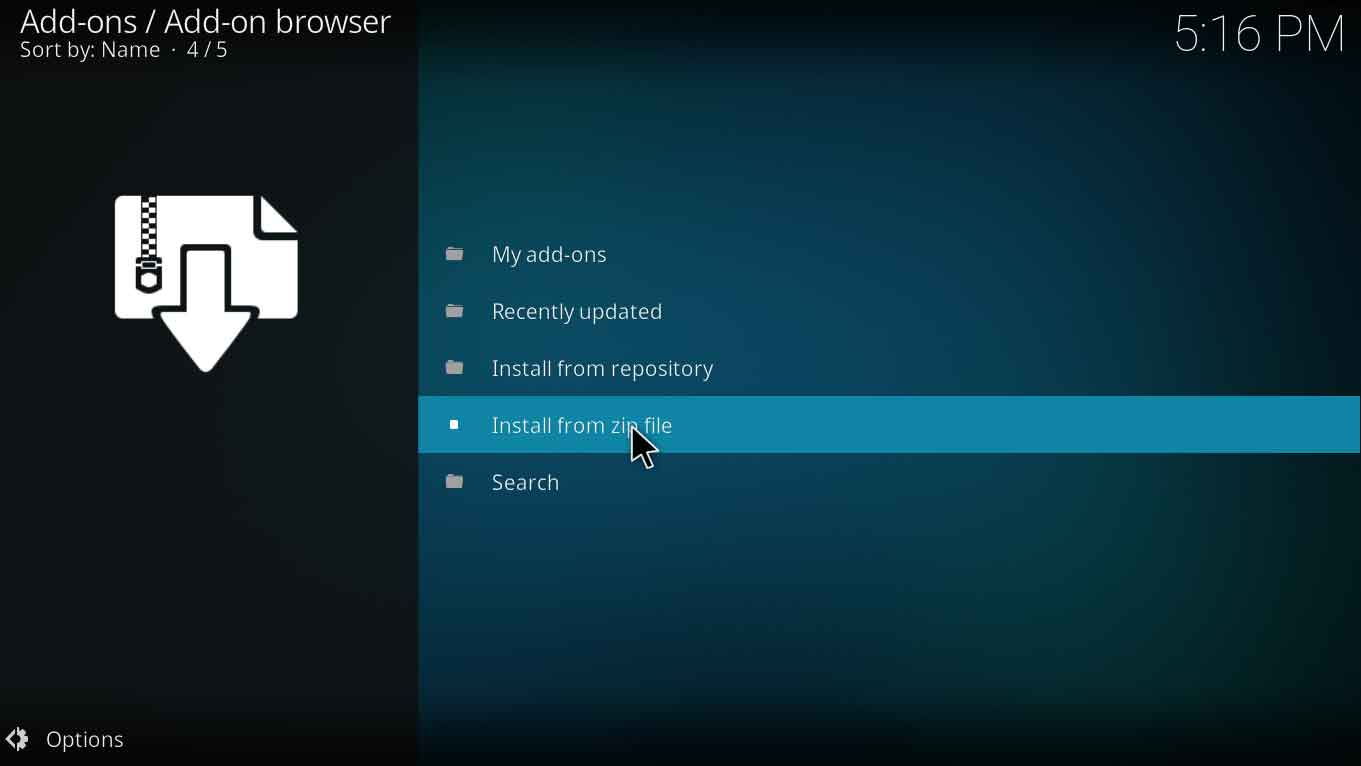
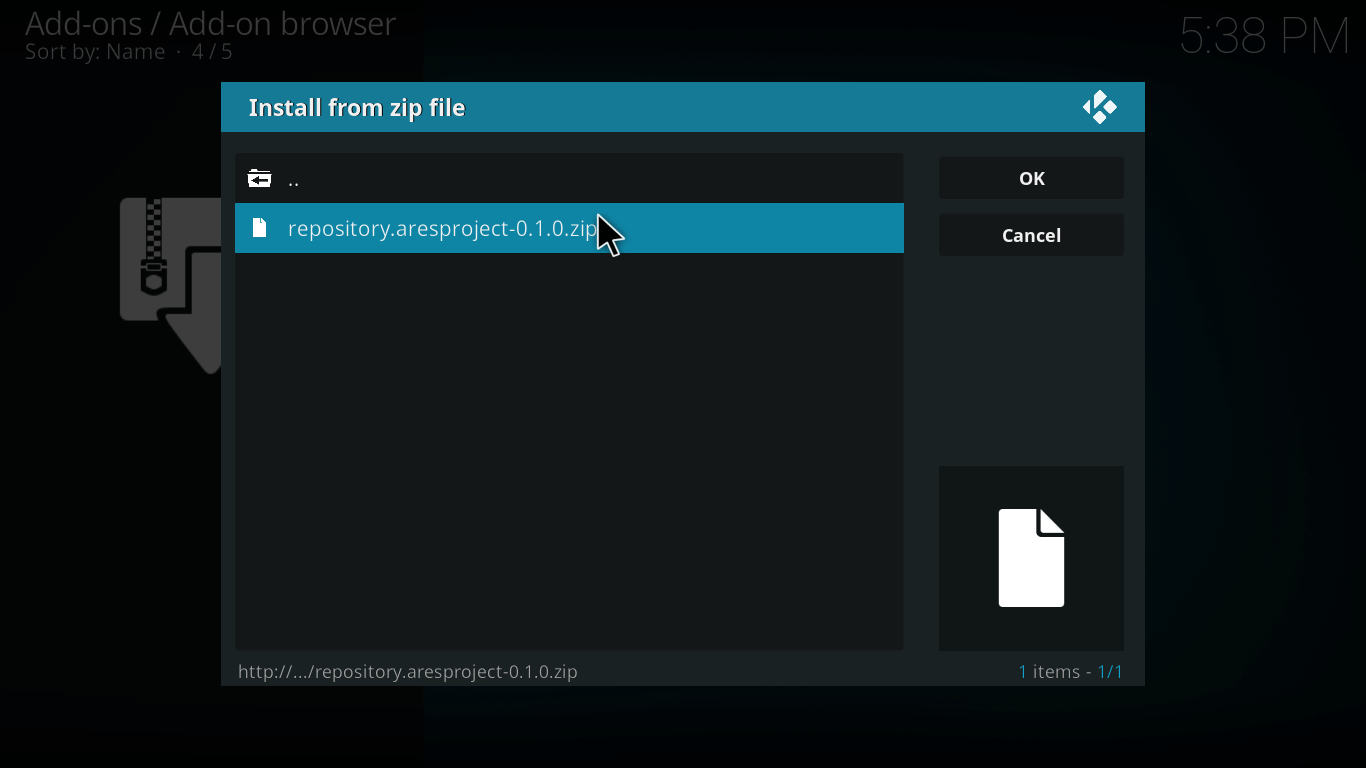
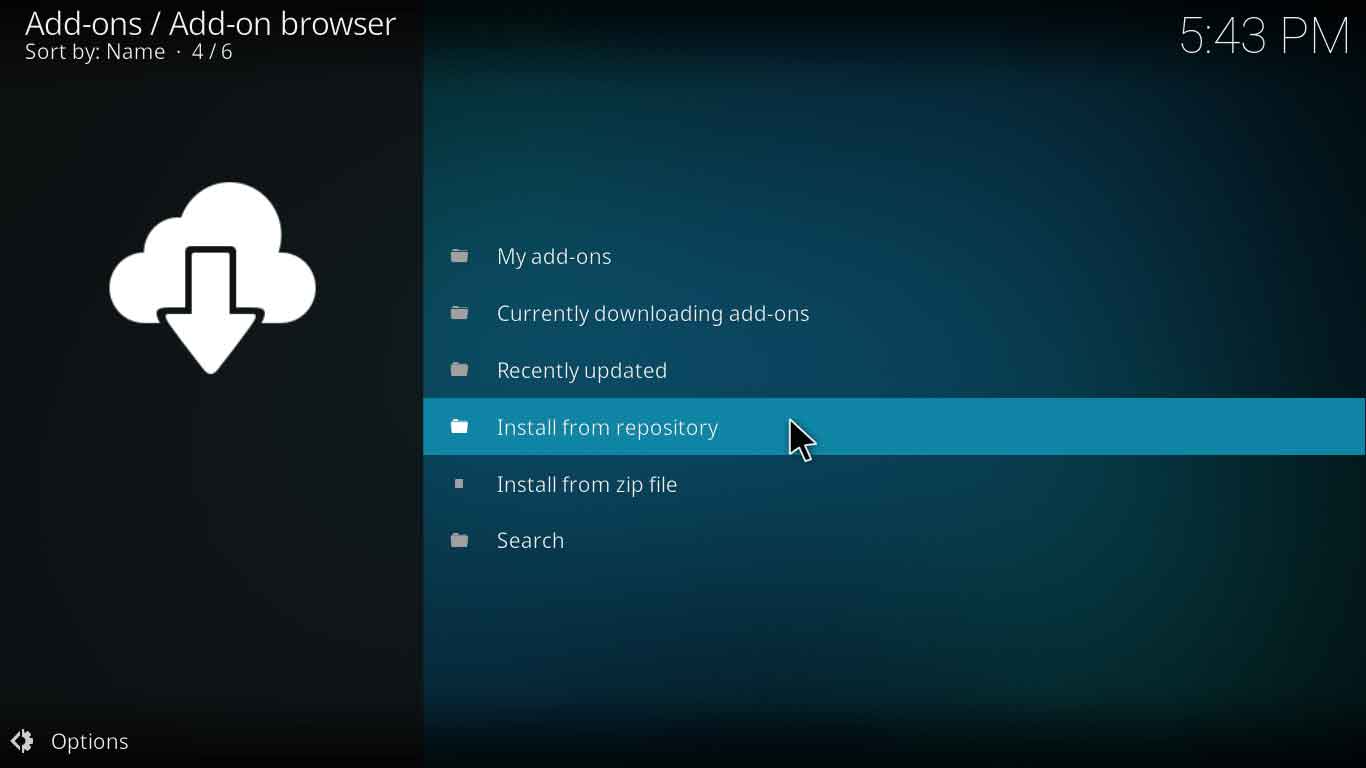
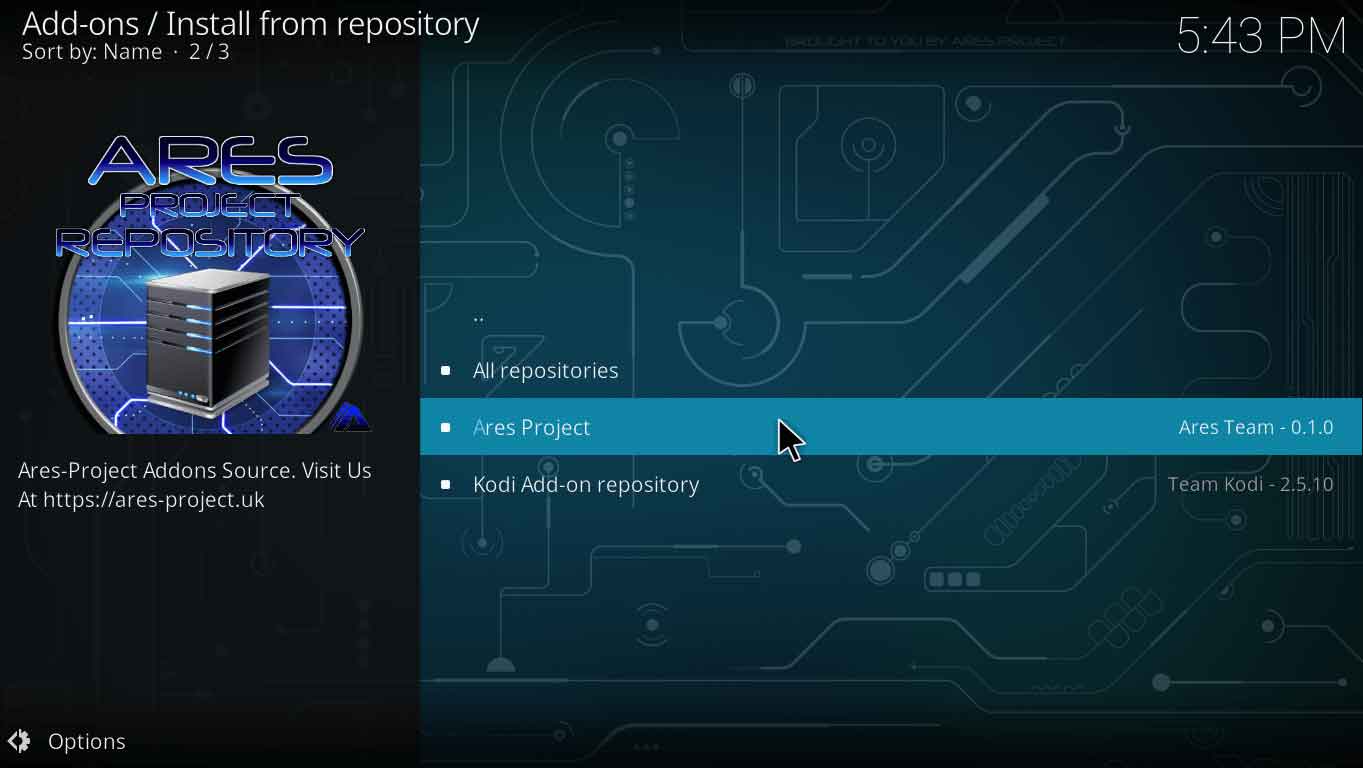
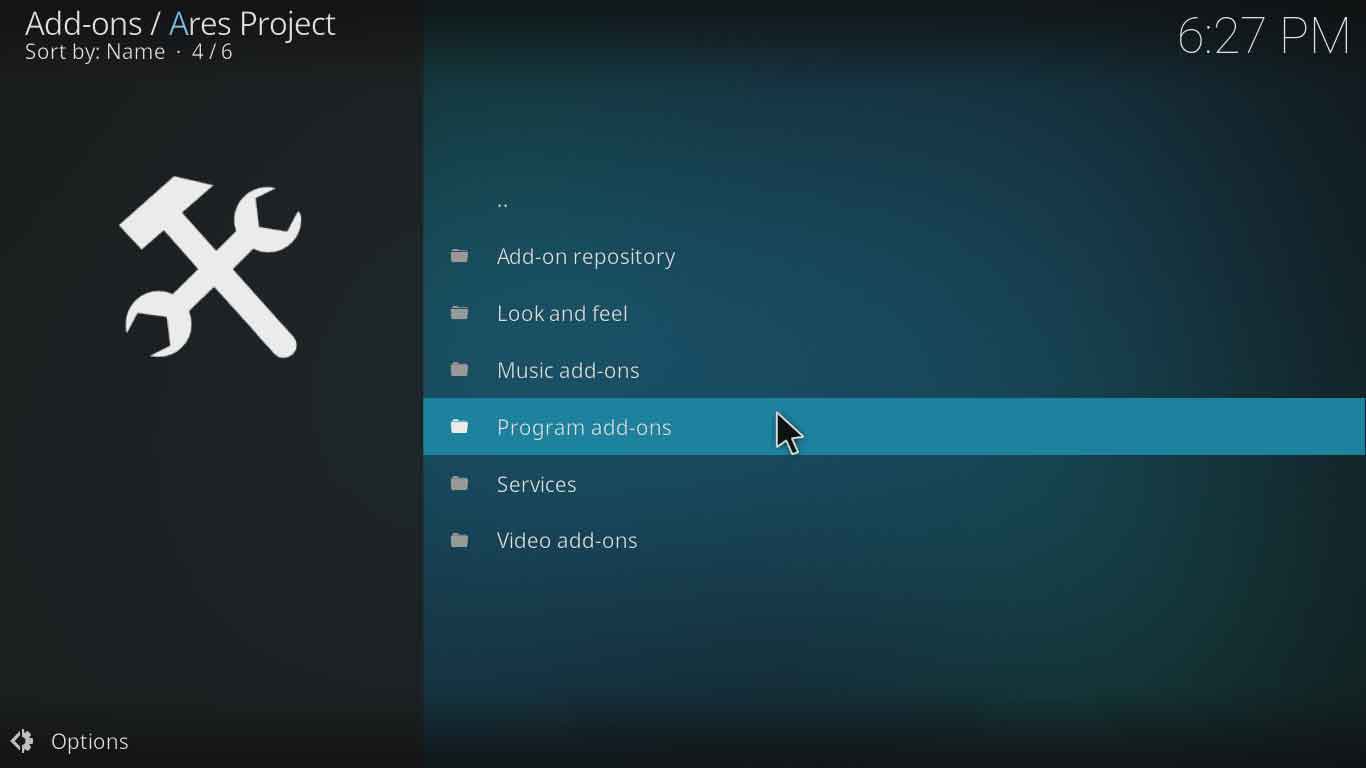
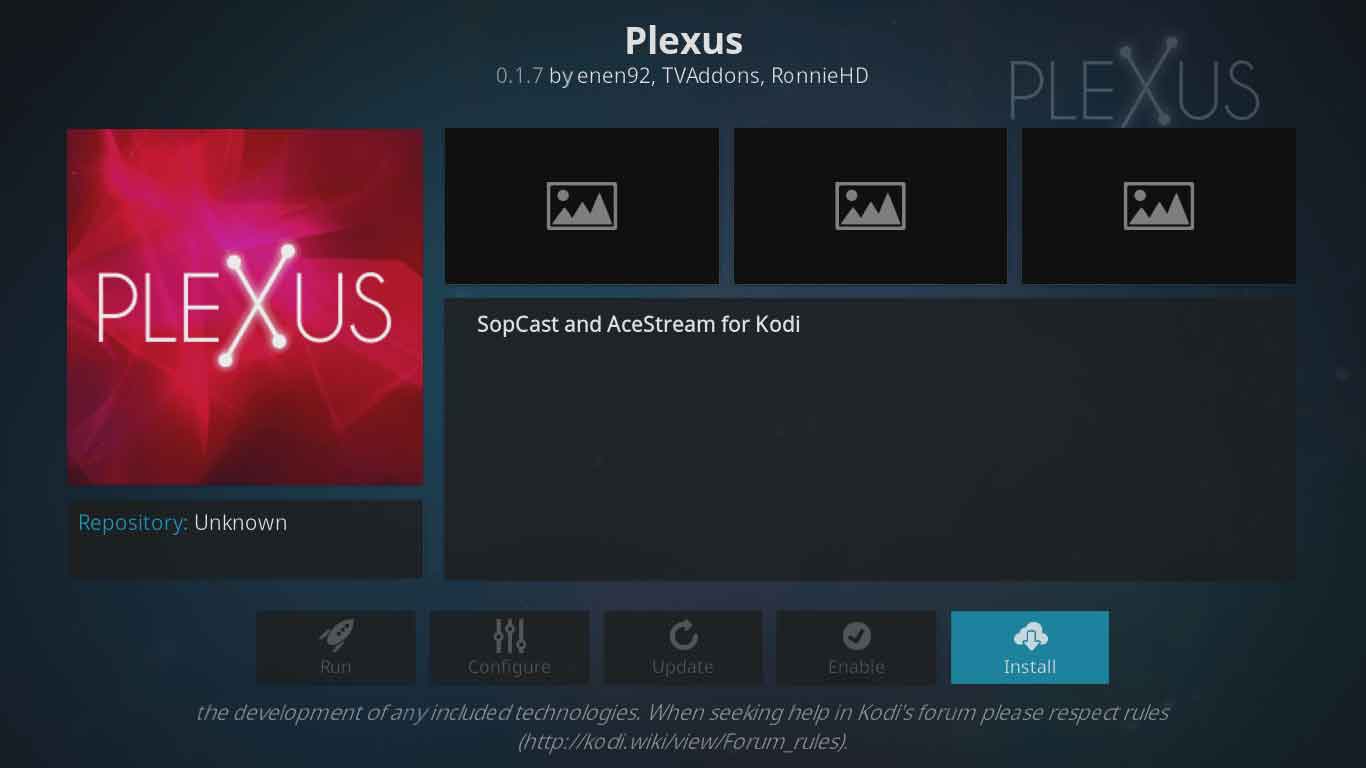
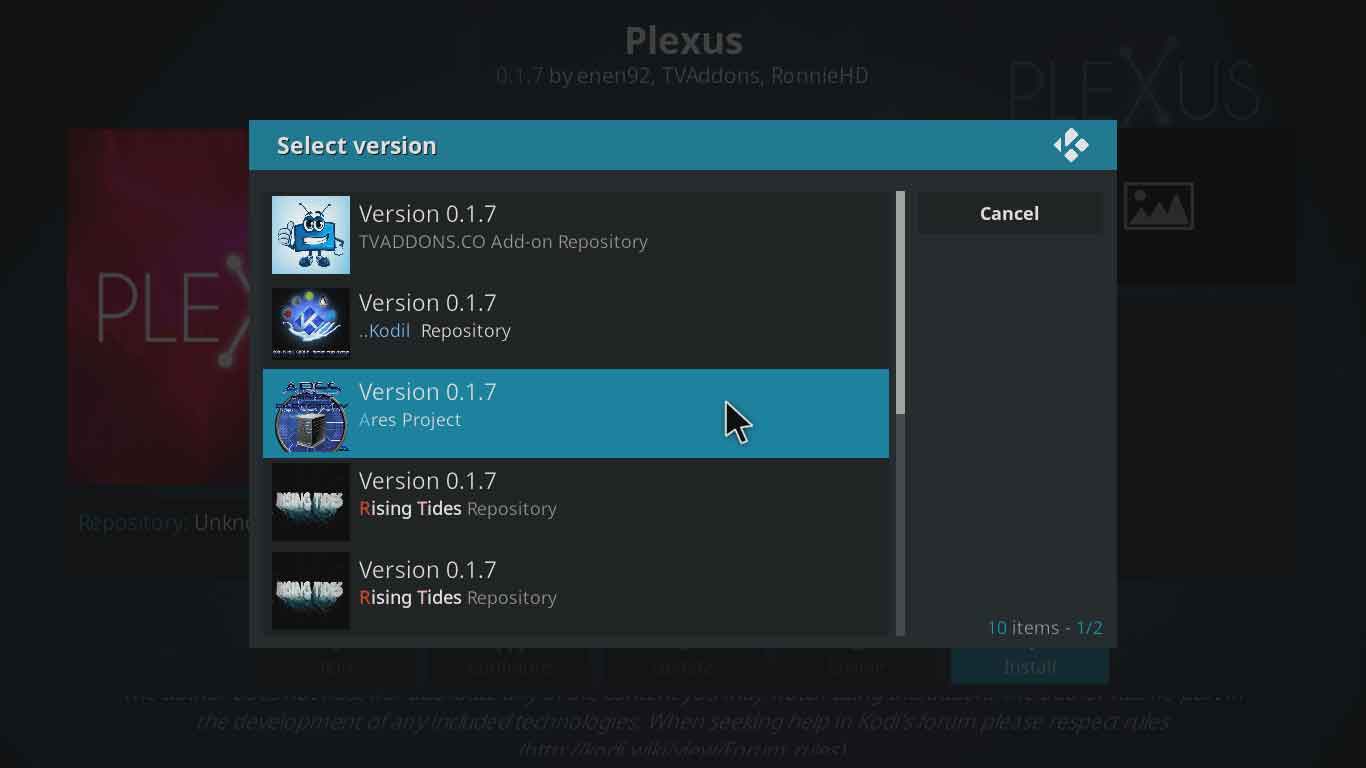
25.04.2023 @ 02:08
אני מבינה שהתוסף Plexus עבור Kodi מאפשר למשתמשים להזרים את התוכן המועדף עליהם בקלות ובחינם. אך התקנת תוספות קודי של צד שלישי עשויה להיות טרחה עבור המשתמשים החדשים. אני מעריכה את המדריך המפורט שמסביר כיצד להתקין את התוסף על מגוון מערכות הפעלה. כמו כן, חשוב לזכור שקישורי המקור עשויים להיות מיושנים ולגרום לבעיות התקנה. עם זאת, ניתן לפתור את הבעיות הללו על ידי בדיקת הזרם והשתמשות בקישורים מעודכנים. תודה רבה על המדריך המועיל זה!